Zoom Clips vous permet d’enregistrer, de modifier et de personnaliser des vidéos de qualité professionnelle, adaptées à votre marque, prêtes à être partagées sur Zoom Workplace ou avec un public externe.
Enregistrez, personnalisez et partagez des vidéos grâce à un enregistreur d’écran intégré
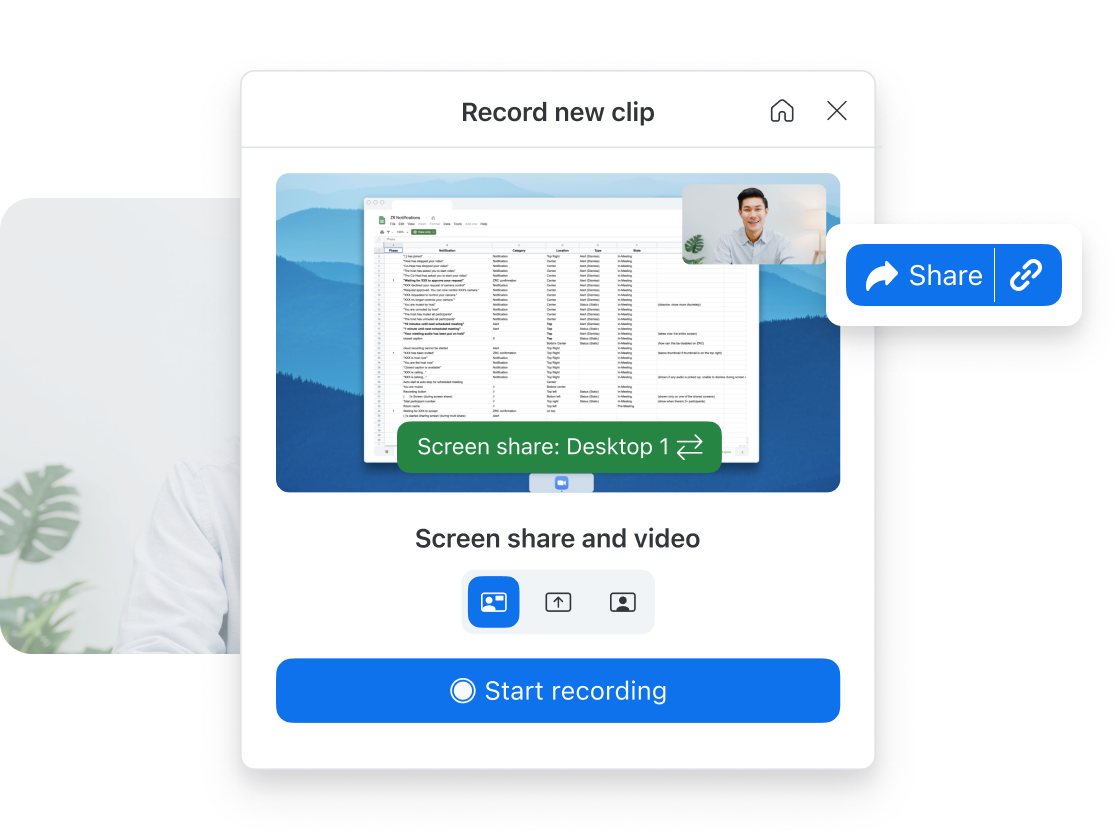
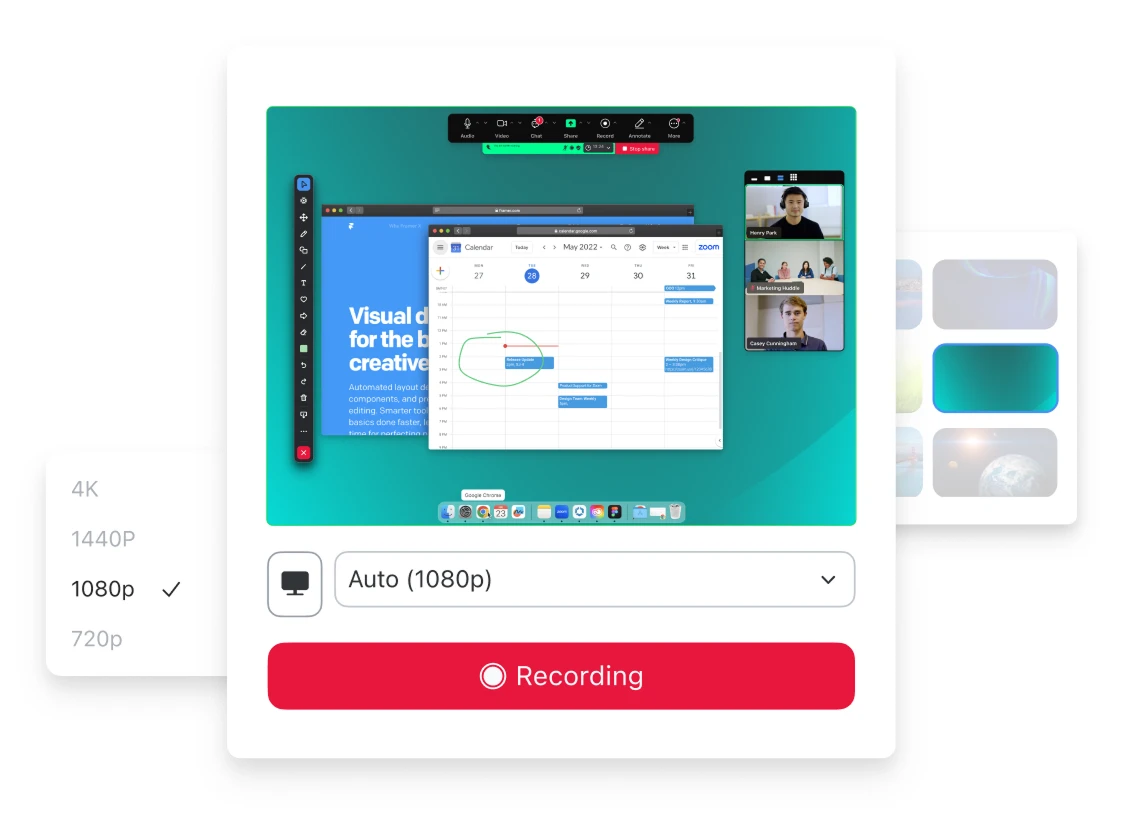
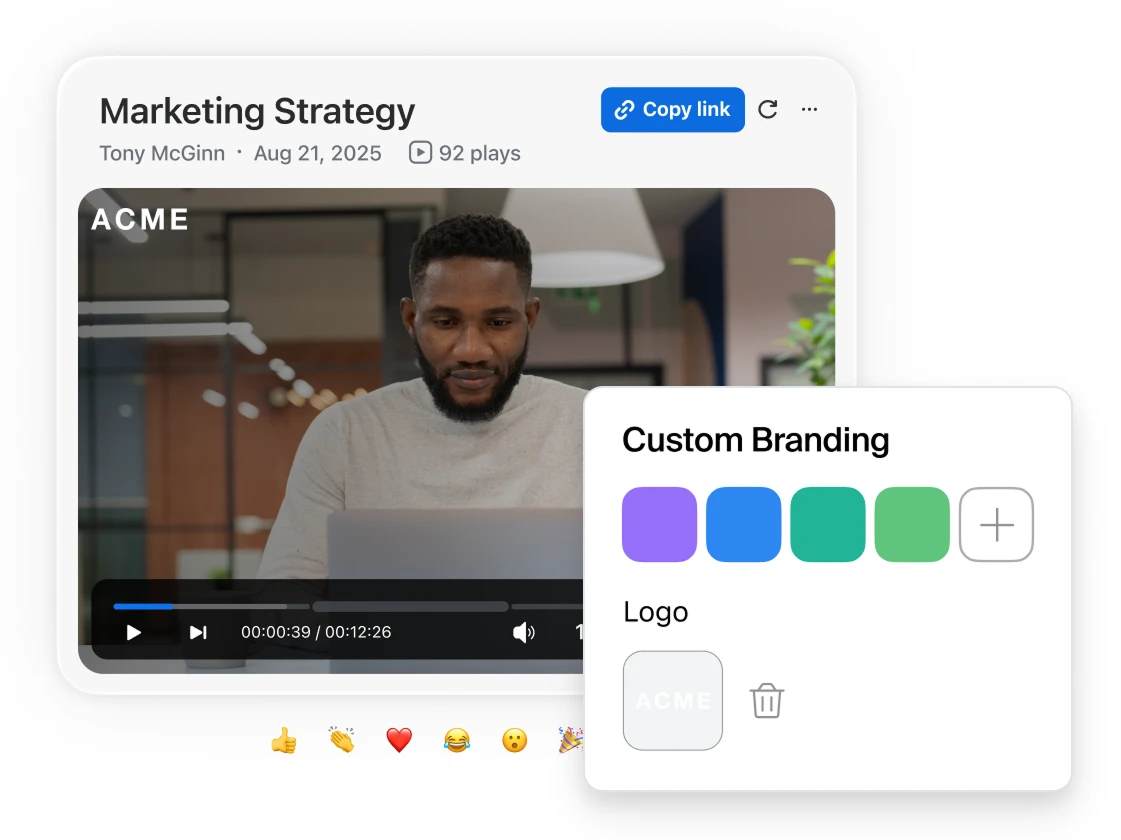
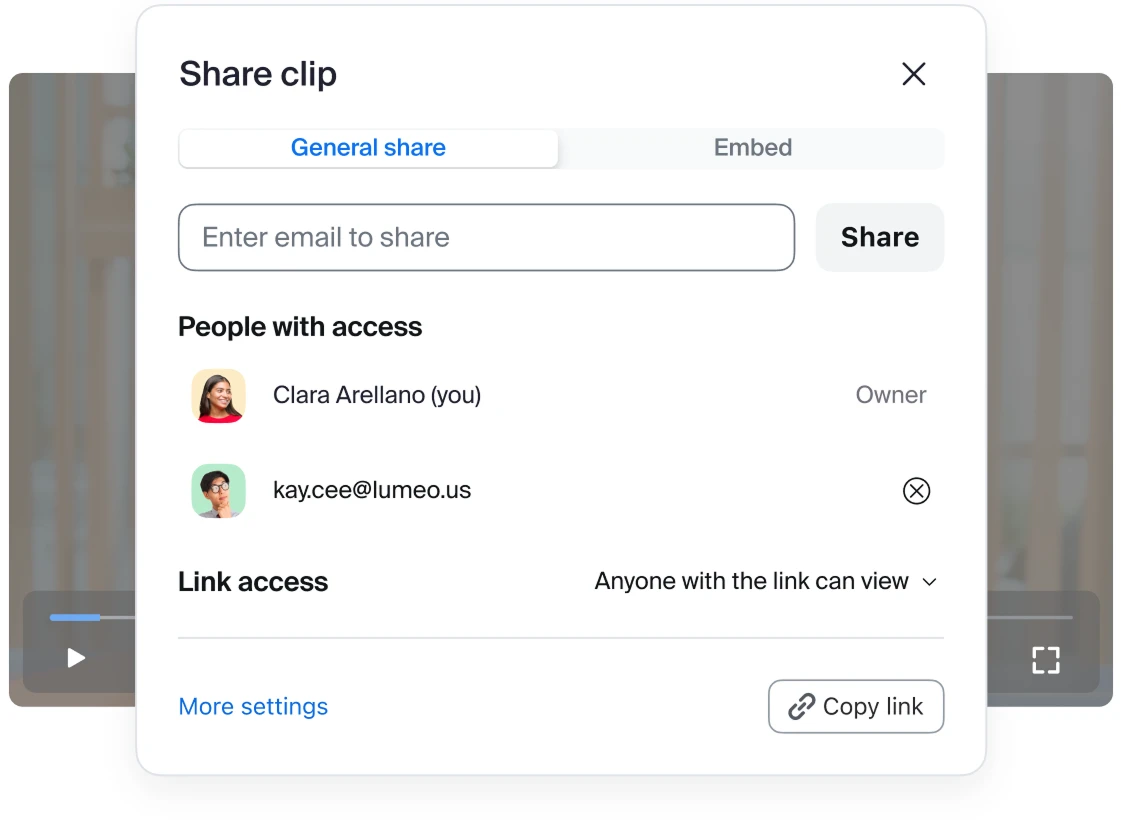
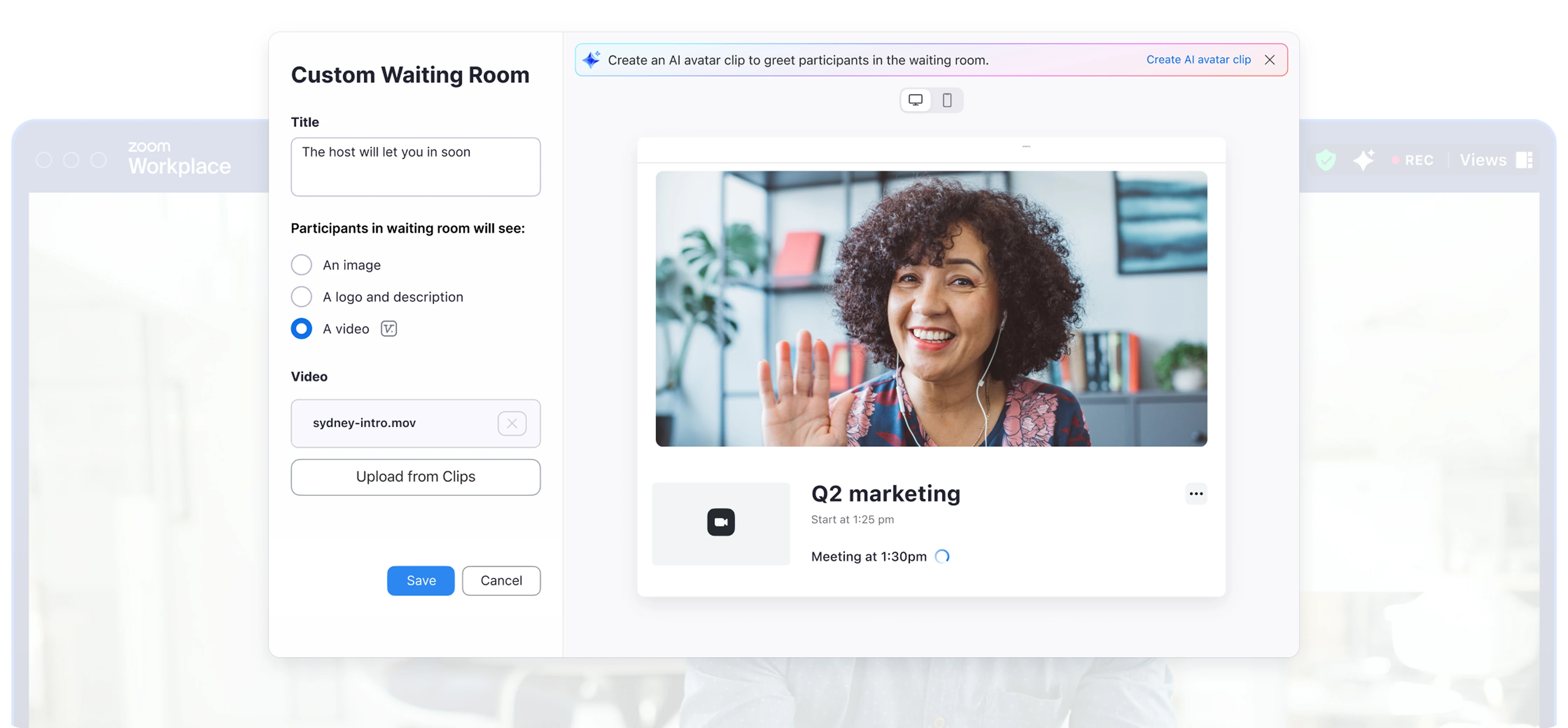
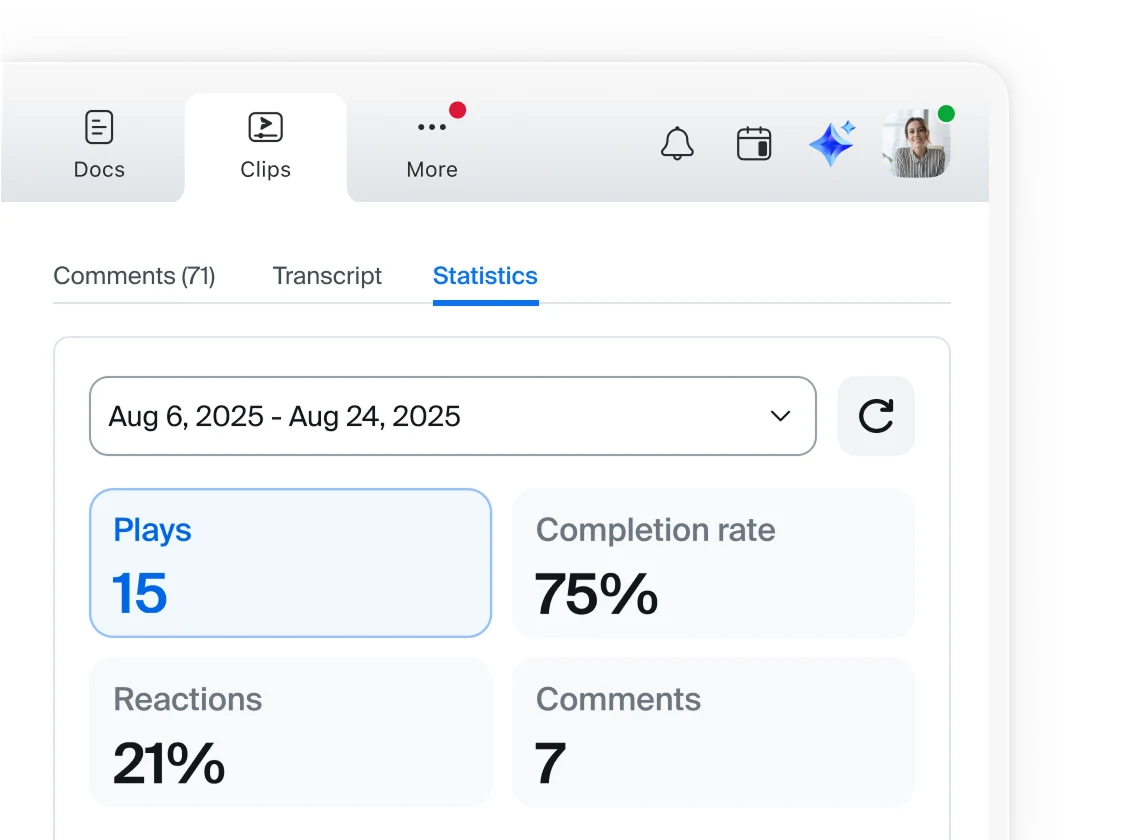
Profitez de Zoom Clips et bien plus avec
Zoom Workplace
Découvrez toute l’expérience Zoom Workplace.
Vous avez des questions ? Nous pouvons y répondre.
L’utilisation d’un enregistreur d’écran de haute qualité constitue un moyen simple et rapide de créer, de modifier et de partager des enregistrements d’écran, des présentations et des tutoriels captivants. Un enregistreur d’écran vous permet d’enregistrer l’écran de votre ordinateur ou de votre appareil mobile, vous-même, ou les deux en même temps.
Avec Clips, l’enregistreur d’écran intégré de Zoom permet aux équipes de partager des informations en interne et en externe par le biais de vidéos. Il est parfait pour la communication asynchrone entre les équipes dispersées, ainsi que pour les équipes chargées du service commercial, des ressources humaines, de l’assistance et d’autres professionnels qui ont besoin de créer facilement des enregistrements d’écran.
Pour vous enregistrer vous-même et partager votre écran en même temps dans Zoom Clips, accédez simplement à l’onglet Clips, puis cliquez sur « Nouveau clip ». Par défaut, sur ordinateur, le nouveau clip sera configuré pour être enregistré avec le paramètre « Partage d’écran et vidéo ». Si vous souhaitez uniquement vous enregistrer vous-même, sélectionnez « Vidéo uniquement ». Si vous souhaitez uniquement enregistrer votre écran (et non votre webcam ou votre micro), sélectionnez « Partage d’écran uniquement ». Vous pouvez également ajuster les paramètres pour enregistrer l’audio de votre ordinateur.
Les outils d’enregistrement d’écran vous permettent d’enregistrer l’écran de votre ordinateur et vous-même simultanément à l’aide d’une caméra frontale et d’un micro. Vous pouvez ainsi commenter la vidéo et fournir davantage de contexte sur le contenu que vous partagez à l’écran.
Voici quelques-uns des cas d’usage courants des vidéos de capture d’écran : l’utilisation de la vidéo comme alternative aux courtes réunions quotidiennes en personne pour fournir des mises à jour sur l’état d’avancement des projets, la communication asynchrone lorsque vous travaillez avec des groupes répartis sur plusieurs fuseaux horaires, des enregistrements ad hoc pour des concepts difficiles à expliquer, des démonstrations de produits pour les client·es, des annonces d’entreprise et des guides d’intégration des employé·es.
Oui, que vous utilisiez un ordinateur de bureau Windows, macOS ou Linux, ou un appareil mobile iOS ou Android, l’enregistreur d’écran polyvalent de Zoom fonctionne parfaitement. Vous disposez ainsi d’un outil facile à utiliser pour créer des vidéos de capture d’écran de qualité professionnelle. L’adaptabilité de Zoom Clips vous permet d’enregistrer votre écran et votre webcam directement depuis n’importe quel appareil compatible, sans compromis sur la qualité.
Pour vérifier que l’enregistreur d’écran fonctionne sur votre appareil, vous pouvez consulter les exigences spécifiques relatives à l’utilisation de Clips.
Si vous disposez d’un compte Zoom Workplace, il est possible que l’application d’enregistrement d’écran intégrée soit disponible sur l’appareil que vous utilisez pour vous connecter régulièrement à Zoom. Par défaut, Clips est activé dans les comptes. Si Clips n’apparaît pas comme option disponible dans le menu, vérifiez les paramètres de votre compte ou contactez votre administrateur.
L’enregistreur d’écran intégré de Zoom Clips est disponible avec tous les comptes Zoom Workplace. Aucun outil tiers n’est nécessaire, il fonctionne sur plusieurs appareils.
Deux versions sont disponibles : Clips Basique (gratuit) et Clips Plus (comptes Zoom Workplace payants).
Clips Basique est un outil gratuit qui propose des fonctionnalités essentielles. Vous pouvez enregistrer, modifier et partager jusqu’à cinq vidéos de deux minutes avec une qualité professionnelle.
Clips Plus s’adresse aux professionnels et aux équipes qui ont besoin de fonctionnalités plus avancées. Il propose un nombre illimité d’enregistrements sans restriction de durée. Les avatars IA, l’analyse des données et les sous-titres traduits font partie des fonctionnalités supplémentaires.
Il est temps d’enregistrer votre premier clip !
* Zoom AI Companion est disponible dans les forfaits Zoom Workplace payants éligibles. Disponibilité variable selon les régions et les secteurs d’activité. En savoir plus
